L'account di amministratore primario viene utilizzato per gestire tutti gli aspetti del dispositivo, dai backup agli aggiornamenti del software fino alla manutenzione del dispositivo. Tuttavia, cosa succede se si perde la password del computer?
In teoria, si perderebbe il controllo completo del sistema, compresi tutti i file, le registrazioni e i documenti. Quando si dimentica la password di amministratore di Windows, la prima cosa che viene in mene è: come posso recuperarla?
- Parte 1: Come recuperare o eliminare la password amministratore di Windows 11/10/8/7 quando si dimentica?
- Parte 2: Vuoi scoprire la password dimenticata di amministratore di Windows 11/10/8/7?
- Parte 3: Vuoi resettare la password di Windows? 3 modi migliori per chi dimentica la password
Parte 1: Come recuperare o eliminare la password amministratore di Windows 7 quando si dimentica?
Senza una password di amministratore, in poche parole, si perde il controllo completo del sistema.
Hai due opzioni tra cui scegliere. La prima è quella di recuperare la tua password di amministratore senza resettare il computer.
La seconda comporta invece la rimozione di un account admin dal sistema del computer, che può anche eliminare tutti i file associati a quella password admin dal computer.
Diamo un'occhiata a come risolvere il problema "Ho dimenticato la mia password admin di Windows" con diversi metodi.
Parte 2: Vuoi scoprire la password dimenticata di amministratore di Windows 11/10/8/7?
Preoccupato di aver dimenticato la password admin di Windows? E non vuoi rimuovere l'account?
Non preoccuparti: è possibile recuperare la password dimenticata del tuo account admin di Windows 7. Il modo più comune è quello di utilizzare un disco di reset della password. Tuttavia, si possono anche trovare alcuni strumenti per raggiungere lo stesso obiettivo.
Parte 3: Vuoi resettare la password di Windows? 3 modi migliori per chi dimentica la password
Metodo 1: Eliminare la password amministratore di Windows 11/10/8/7 tramite il disco di reset della password pre-creato
Ricorda che il disco per resettare la password deve essere generato prima che la password venga dimenticata; se non hai un disco per reimpostare la password, consulta gli altri metodi in questo articolo per sapere come risolvere il problema della password dell'amministratore di Windows.
Passo 1: Inserisci nel tuo sistema il disco di reset della password di Windows 7.
Passo 2: Clicca sull'icona "Reset Password" sullo schermo del computer Windows 7. Dopo un tentativo di accesso fallito, la scelta apparirà proprio sotto il campo della password.
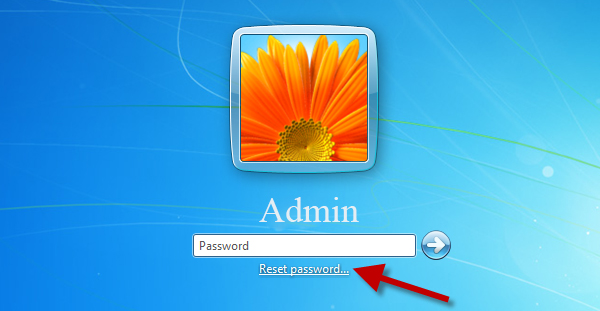
Passo 3: Quando appare "Procedura guidata di reimpostazione della password", clicca su "Next."
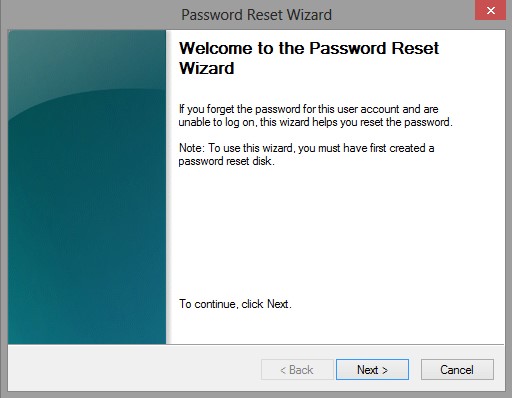
Passo 4: Seleziona l'unità del tuo dispositivo che contiene il disco di reset.
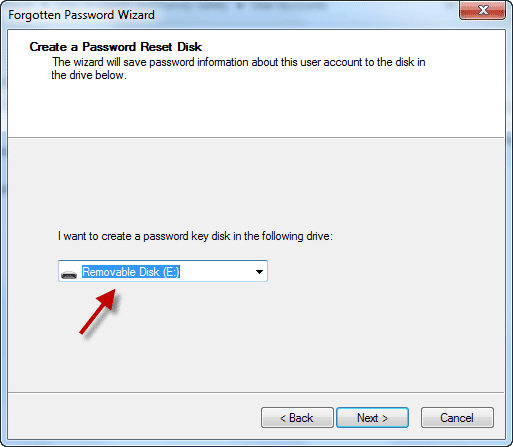
Passo 5: Inserisci la tua ultima password e il suggerimento per ricordarla, poi clicca su "Next."
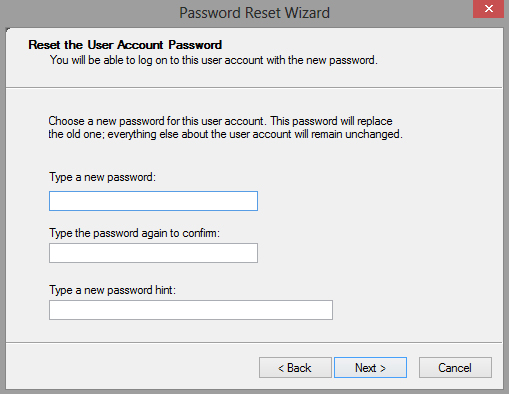
Se l'operazione ha successo, puoi vedere una finestra di convalida che dice: "Hai resettato con successo la password dell' account utente".
Metodo 2: PassFab 4WinKey: recupera la password amministratore Windows rapidamente
PassFab 4WinKey è un'applicazione per scoprire le password che permette di resettare ed eliminare facilmente tutte le password memorizzate sul computer se le hai perse e non hai altri mezzi per recuperarle.
Diamo quindi un'occhiata a come utilizzare PassFab 4WinKey per reimpostare la password dimenticata di amministratore di Windows 11/10/8/7:
Dopo aver installato PassFab 4Winkey, inserisci un'unità vuota adatta all'avvio nel tuo sistema (per esempio, un'unità USB).
Passo 1: Scegli l'unità dal menu del software e premi il pulsante "Avanti". Una volta completata l'operazione, espelli l'unità dal sistema del computer.
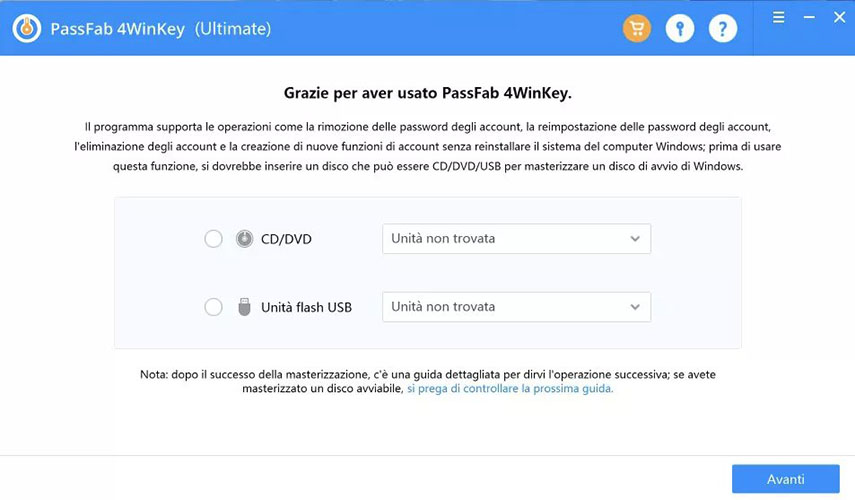
Passo 2: Connetti ora l'unità al dispositivo su cui si sta eseguendo la reimpostazione della password. È possibile entrare nel menu di avvio del computer premendo un tasto funzione (ad esempio, il tasto F12)

Passo 3: Seleziona l'unità dal menu boot e poi premi il tasto di invio. Sarai guidato nell'interfaccia grafica del software. Ti verrà chiesto di scegliere la versione di Windows che vuoi riconfigurare. Se stai usando Windows 7, scegli l'edizione di Windows 7.
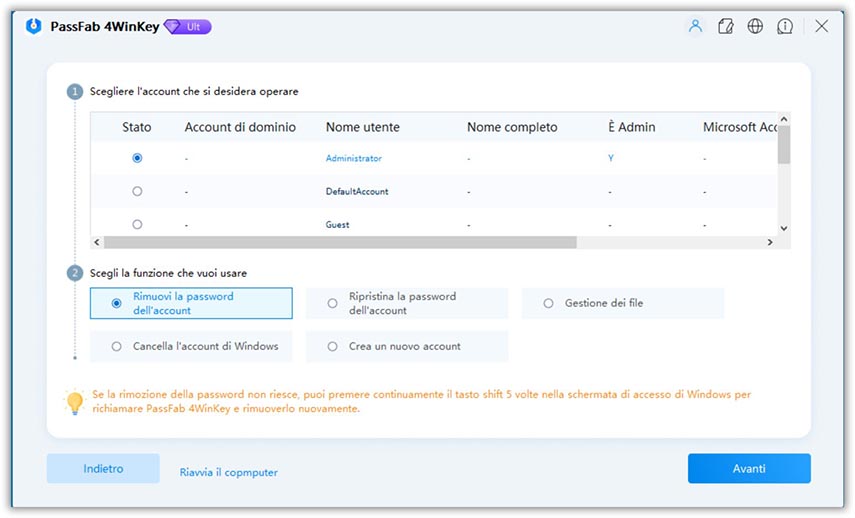
Passo 4: Scegli una delle tre funzioni disponibili. Seleziona "Rimuovi la password dell'account" dalla scheda delle funzioni e poi clicca su Next.
Passo 5: Dopo qualche istante, la password dell'account di Windows sarà rimossa con successo. Per riavviare il computer e rimuovere il disco di avvio, clicca su "Avanti".
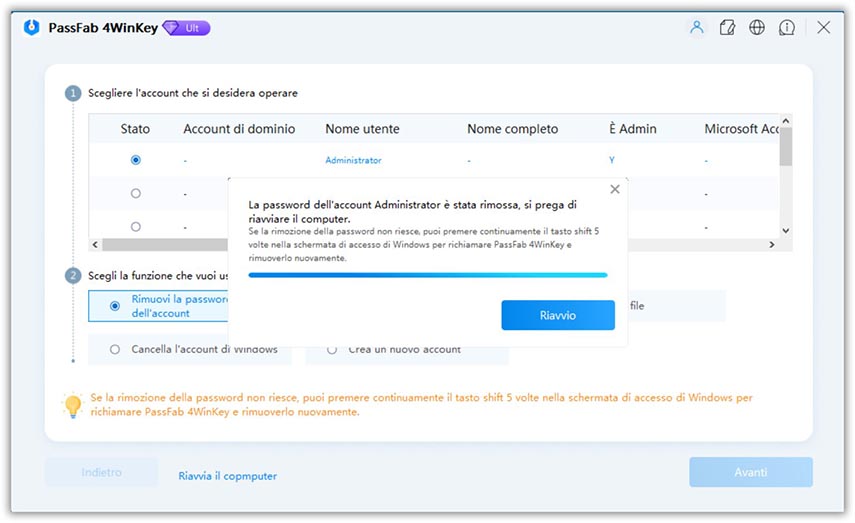
Aspetta adesso che venga ultimato il processo di rimozione, poi riavvia il tuo computer.
Metodo 3: Resettare la password amministratore Windows 11/10/8/7 in modalità provvisoria
Segui il passaggio seguente per sapere come risolvere il problema della password admin dimenticata di Windows:
Passo 1: Accendi il tuo computer e premi ripetutamente F8. Verrà visualizzata una schermata nera con alcune opzioni; utilizzando i tasti freccia, clicca su "Modalità provvisoria con prompt dei comandi" e premi Invio. Il programma si avvierà in modalità provvisoria, e alla fine apparirà un prompt dei comandi.
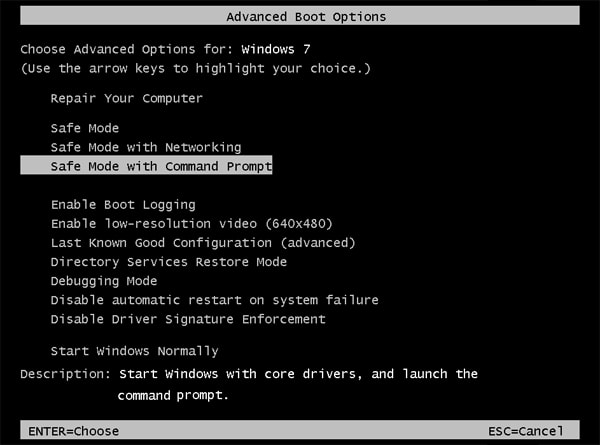
Passo 2: Utilizzando questo prompt dei comandi è possibile reimpostare rapidamente la password dimenticata di un account utente di Windows. Quando si inserisce il comando "net user" e si preme Invio, viene mostrato un elenco di tutti gli utenti.
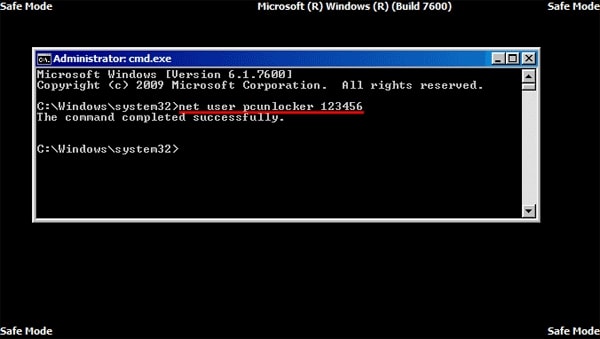
Passo 3: Ora digita net user owner 123 per resettare la password dell' utente a 123 (invece del proprietario, digita il nome dell'utente di cui vuoi cambiare la password) e premi Invio.
Passo 4: Una notifica che indica che "il comando è stato completato con successo" indica che la password è stata rimossa con successo.
Conclusioni
| CARATTERISTICHE | PassFab 4WinKey | Disco di reset Password | Modalità Sicura |
|---|---|---|---|
| Funzioni | Fornisce altre caratteristiche insieme a rimuovere la password dell'account | Si limita solo alla rimozione della password dell'account | Limitato alla rimozione della password dell'account admin o degli utenti |
| Efficacia | Affidabile ed efficace | Gratis | Gratis |
| Vantaggi | Affidabile ed efficace | Gratis | Gratis |
Quindi, se hai dimenticato la tua password amministratore Windows, puoi usare uno dei metodi menzionati sopra per ripristinarla. Abbiamo già illustrato tutti i metodi; è possibile ripristinare la password con o senza disco.
Se non hai il disco, non temere; abbiamo delineato tre diversi metodi per reimpostare la password. Quasi tutti i metodi elencati sopra sono stati accuratamente controllati prima di venire descritti in dettaglio qui.
Se vuoi risolvere "Ho dimenticato la mia password di amministratore di Windows 11/10/8/7", ti consiglio di usare PassFab 4WinKey perché è più facile da usare e non richiede alcuna conoscenza tecnica.